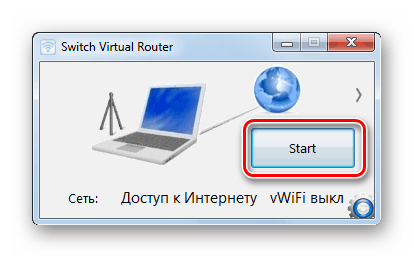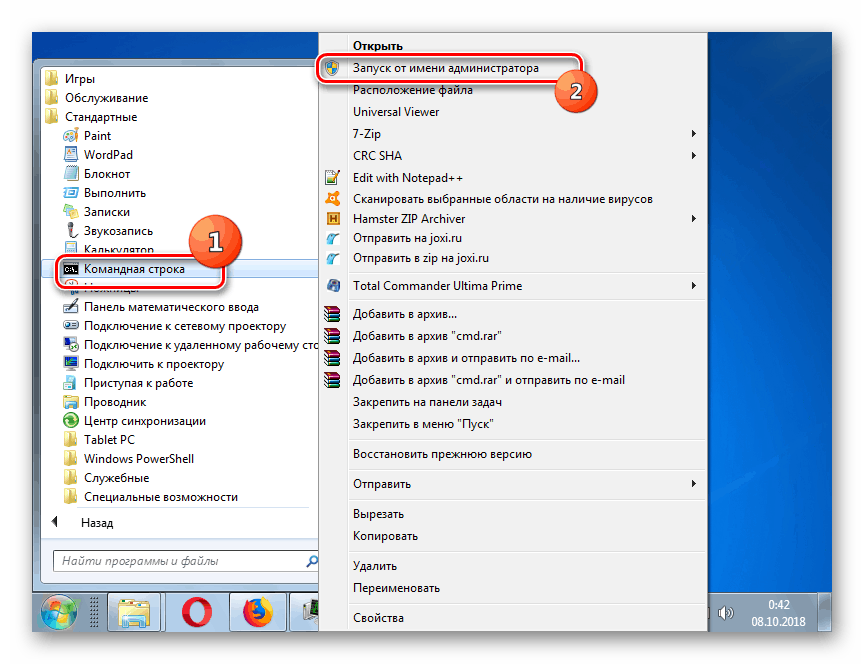Organizacija distribucije interneta s prenosnega računalnika v sistemu Windows 7
Veliko uporabnikov se sprašuje, kako organizirati distribucijo interneta iz prenosnega računalnika, ki je že povezan z omrežjem, do drugih naprav. Poskusimo razumeti nianse izvajanja tega postopka na napravah s sistemom Windows 7.
Glejte tudi: Kako distribuirati Wi-Fi iz računalnika
Vsebina
Algoritem za oblikovanje dostopne točke
Da bi rešili ta problem, morate ustvariti dostopno točko z uporabo Wi-Fi na prenosnem računalniku, ki je že povezan s svetovnim spletom. Lahko se organizira tako z vgrajenimi orodji sistema kot s pomočjo programske opreme tretjih oseb. Nato podrobno preučimo obe možnosti.
1. način: Programska oprema tretjih oseb
Najprej ugotovite, kako organizirati distribucijo interneta s programsko opremo tretjih oseb. Za jasnost upoštevamo algoritem ukrepov na primeru aplikacije Switch Virtual Router.
- Ko zaženete ta program, se bo odprlo majhno okno. Če želite odpreti nastavitve, kliknite ikono zobnika v spodnjem desnem kotu.
- V prikazanem oknu parametrov za lažjo orientacijo v vmesniku je potrebno spremeniti njegov prikaz iz angleškega v ruski jezik. Kliknite na spustni seznam »Jezik« .
- Iz imen prikazanih jezikov izberite »Ruski« .
- Ko je izbrana možnost, kliknite »Uporabi« .
- Odpre se majhno pogovorno okno, kjer morate klikniti »V redu« .
- Ko se jezik vmesnika spremeni, lahko nadaljujete neposredno z nastavitvijo povezave. V polje "Ime usmerjevalnika" vnesite poljubno prijavo, prek katere se bodo povezali uporabniki iz drugih naprav. V polje Geslo vnesite poljubno kodno izraz. Predpogoj je, da vsebuje vsaj 8 znakov. Ampak, če ste zaskrbljeni zaradi maksimalne zaščite pred nepooblaščeno povezavo, potem uporabite več znakov in združite številke, črke v različnih registrih in posebne znake (%, $ itd.). V "Ponovi geslo" vnesite točno isto kodo. Če naredite napako v vsaj enem znaku, omrežje ne bo delovalo.
- Poleg tega lahko s preverjanjem ali odstranjevanjem ustreznih potrditvenih polj aktivirate ali deaktivirate dodatne funkcije:
- Zagon aplikacije na začetku operacijskega sistema Windows (zmanjšan na pladenj in brez njega);
- Samodejni zagon dostopne točke na začetku programa;
- Zvočno obvestilo o omrežni povezavi;
- Prikaže seznam povezanih naprav;
- Samodejno posodobi stanje omrežja.
Kot že omenjeno, so to vse neobvezne nastavitve. Če ni potrebe ali želje, potem ne morete narediti nikakršnih prilagoditev.
- Po vnosu vseh potrebnih nastavitev kliknite "Uporabi" in "V redu" .
- Če se vrnete na glavno okno programa, kliknite ikono v obliki puščice, ki kaže na desno. Nato kliknite na spustni seznam "Izberite adapter ..." . Na prikazanem seznamu prenehajte z izbiro imena povezave, prek katere je internet trenutno na voljo na prenosnem računalniku.
- Po izbiri povezave kliknite "OK" .
- Nato za začetek distribucije interneta prek ustvarjenega omrežja kliknite »Start« .
![Zaženite internetno distribucijo v Switch Virtual Router v operacijskem sistemu Windows 7]()
Lekcija: Programi za distribucijo Wi-Fi iz prenosnega računalnika
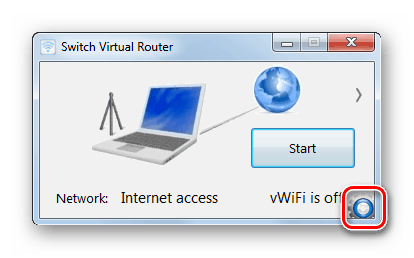
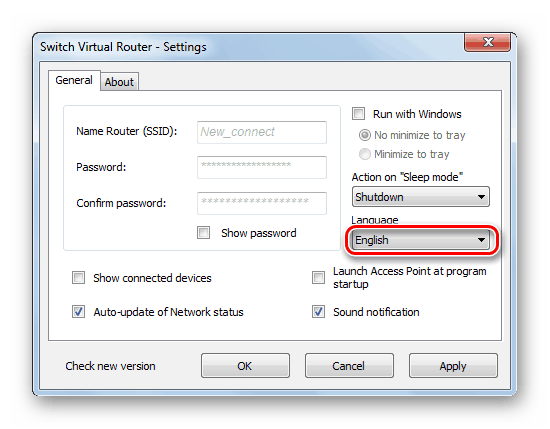
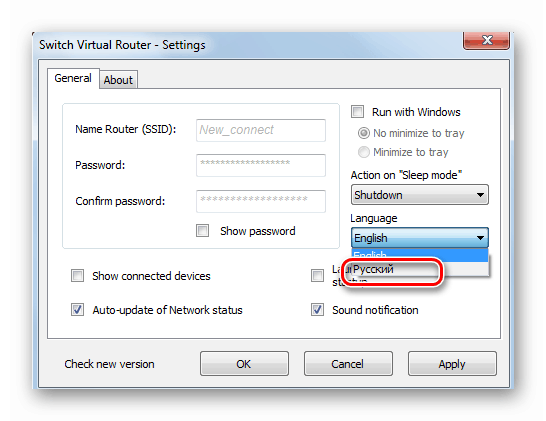

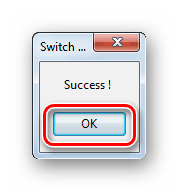
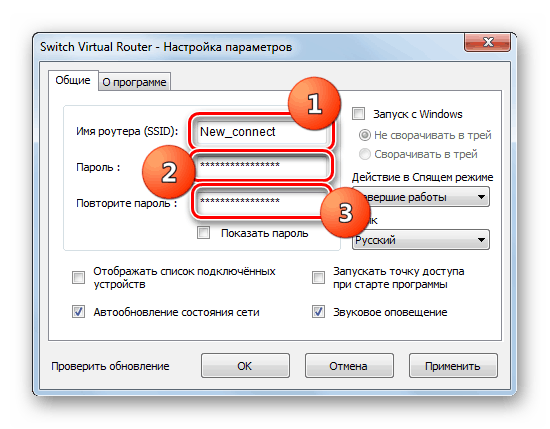
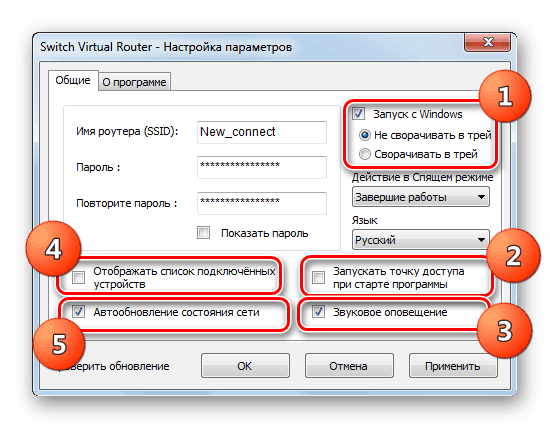
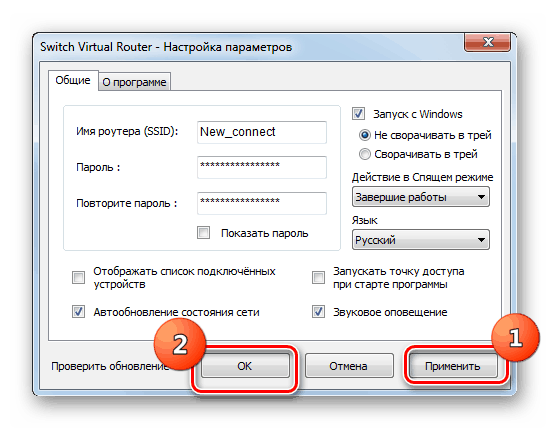
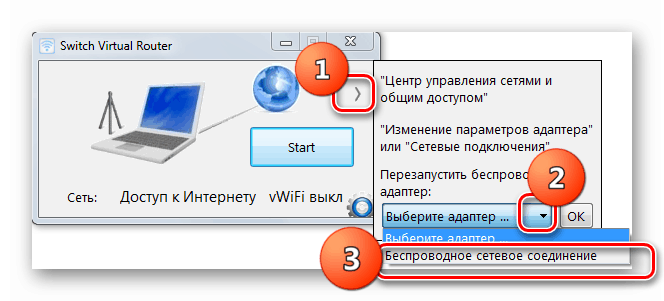
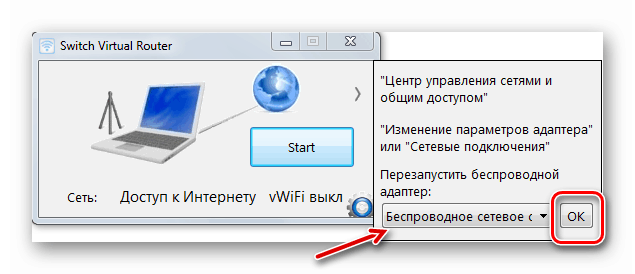
2. način: Uporabite vgrajena orodja OS
Distribucijo interneta lahko organiziramo samo z vgrajenimi orodji operacijskega sistema. Ta postopek se lahko razdeli na dve stopnji:
- Oblikovanje notranjega omrežja;
- Aktivirajte distribucijo interneta.
Nato podrobno preučimo algoritem ukrepov, ki jih je treba sprejeti. Primeren je za prenosne računalnike in namizja v operacijskem sistemu Windows 7, ki imajo vmesnik Wi-Fi.
- Najprej morate organizirati notranje omrežje, ki uporablja Wi-Fi. Vse manipulacije se izvajajo na napravi, iz katere se načrtuje distribucija interneta. Kliknite Start in se pomaknite do nadzorne plošče .
- Kliknite na ime "Omrežje in internet" .
- Prijavite se v "Nadzorni center ..." .
- V lupini, ki se prikaže, kliknite na element "Konfiguriraj novo povezavo ..." .
- Odpre se okno za nastavitev povezave. Na seznamu možnosti izberite "Nastavitev brezžičnega omrežja ..." in kliknite "Naprej".
- Odpre se okno, kjer se prikaže opozorilo, da se računalniki, povezani z novim omrežjem, ne nahajajo več kot 10 metrov drug od drugega. Prav tako bo povedano tudi o možnosti prekinitve povezave na obstoječih brezžičnih omrežjih v tem trenutku po priključitvi na novo. Ko ste se seznanili s tem opozorilom in priporočilom, kliknite »Naprej« .
- V lupini »Ime omrežja«, ki se odpre , vnesite poljubno ime, ki ga nameravate dodeliti tej povezavi. Na spustnem seznamu "Security Type" izberite "WPA2" . Če na seznamu ni takega imena, prekinite izbiro pri “WEP” . V polje »Varnostni ključ« vnesite poljubno geslo, ki se bo kasneje uporabilo za povezavo s tem omrežjem iz drugih naprav. Obstajajo naslednje možnosti gesla:
- 13 ali 5 znakov (številke, posebni znaki ter mala in velika latinica);
- 26 ali 10 mest.
Če vnesete druge možnosti z drugačnim številom znakov ali simbolov, se bo pri naslednjem oknu pojavila napaka, zato boste morali ponovno vnesti pravilno kodo. Pri vnosu izberite najbolj zapletene kombinacije. To je potrebno, da se zmanjša možnost nepooblaščenega dostopa do ustvarjenega omrežja. Potem potrdite polje poleg možnosti »Shrani nastavitve ...« in kliknite »Naprej«.
- Postopek nastavitve omrežja se izvede v skladu s predhodno vnesenimi parametri.
- Ko je končano, se v konfiguracijski lupini prikaže sporočilo, ki kaže, da je omrežje pripravljeno za uporabo. Po tem, da zapustite ukazno lupino parametrov, kliknite »Zapri« .
- Nato se vrnite v "Nadzorni center ..." in v levem podoknu kliknite element "Spremeni napredne nastavitve ..." .
- V novem oknu prvih treh blokov nastavite izbirni gumb na položaj "Omogoči ..." .
- Pomaknite se navzdol po drsniku in v polju »Skupna raba ...« postavite izbirni gumb v položaj »Onemogoči ...« in kliknite »Shrani spremembe«.
- Zdaj morate organizirati takojšnjo distribucijo interneta znotraj te mreže. Če se vrnete v »Nadzorni center ...« , v levem podoknu kliknite ime elementa »Spremeni nastavitve ...« .
- Na seznamu povezav poiščite ime aktivne povezave, ki se uporablja za prenos interneta na ta prenosni računalnik, in jo kliknite z desnim gumbom miške ( RMB ). Na prikazanem seznamu izberite "Lastnosti" .
- V odprti lupini se premaknite na zavihek »Dostop «.
- Nato s spustnega seznama »Poveži se z domačim omrežjem« izberite ime že oblikovanega omrežja, na katerega boste distribuirali internet. Potem preverite potrditvena polja nasproti dveh elementov, katerih ime se začne z besedo "Dovoli ..." . Po tem kliknite "V redu" .
- Zdaj bo vaš prenosnik oddajal internet. Z njim se lahko povežete iz skoraj vseh naprav, ki podpirajo Wi-Fi, preprosto z vnosom predhodno ustvarjenega gesla.
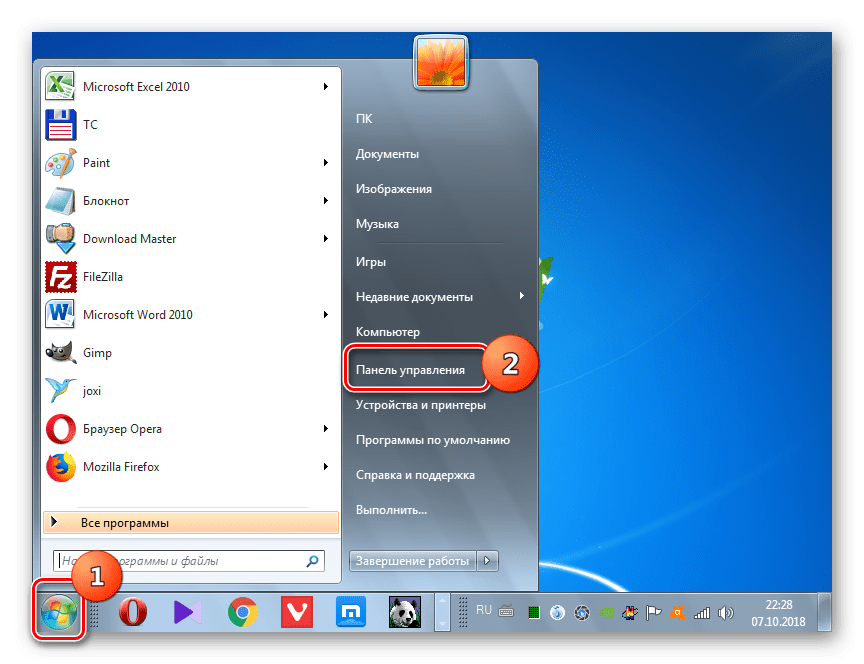
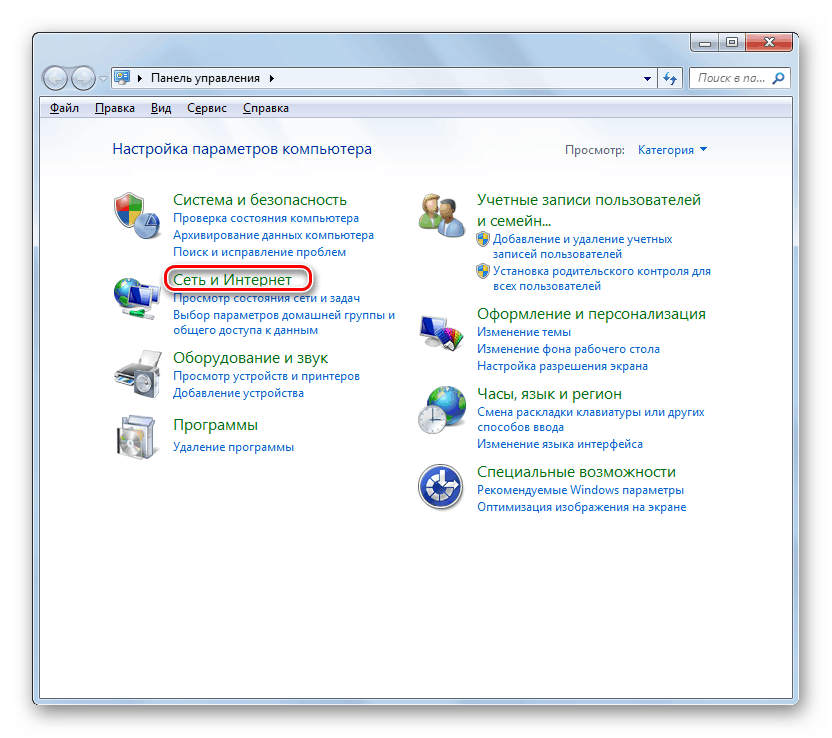
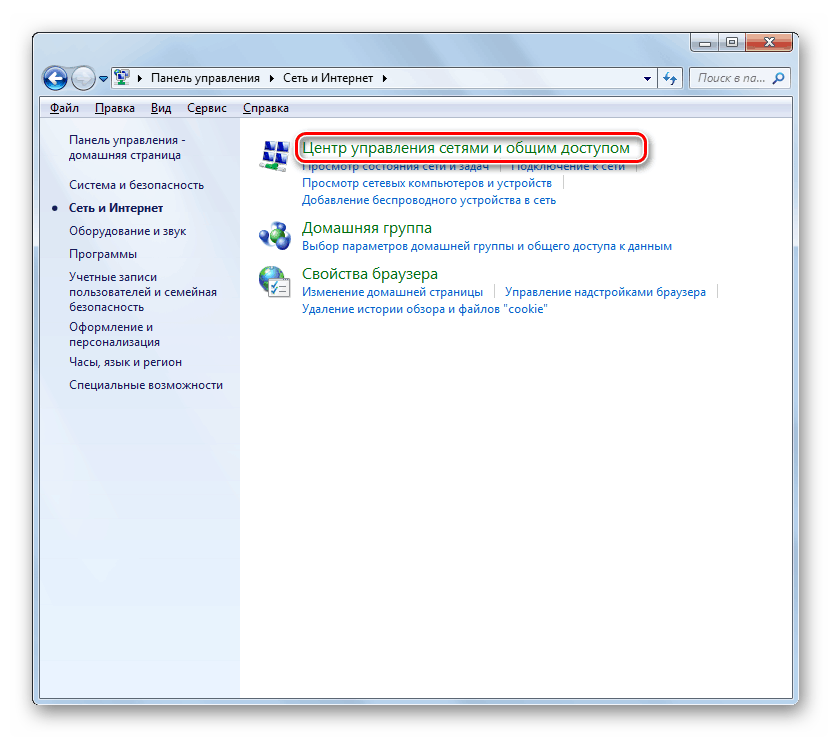
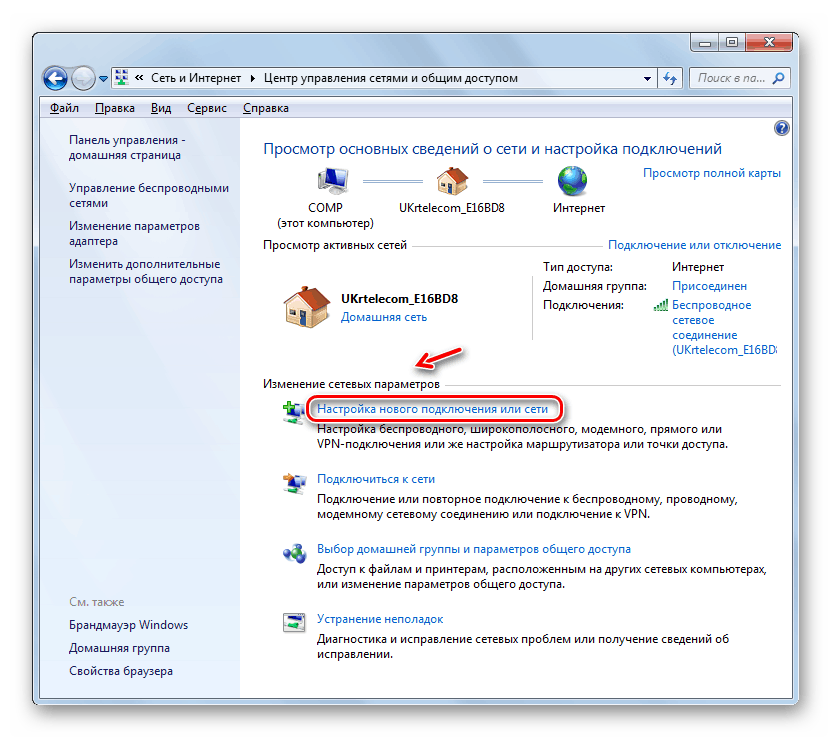
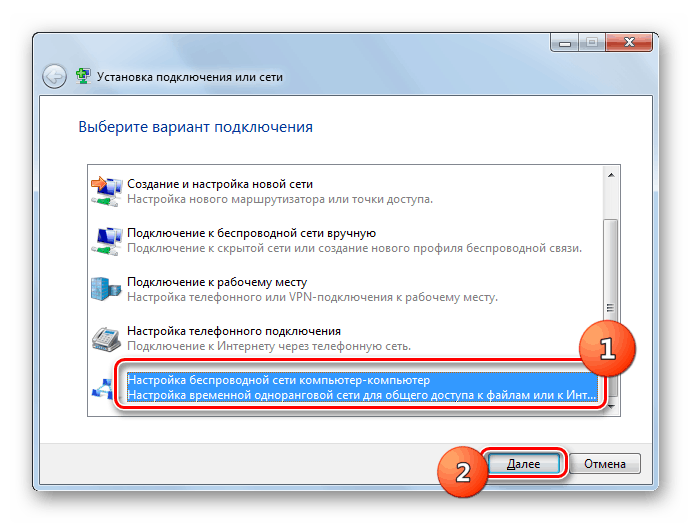
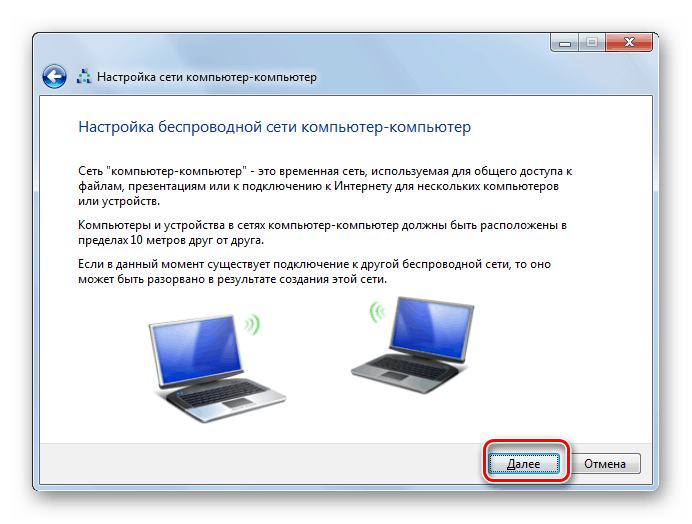
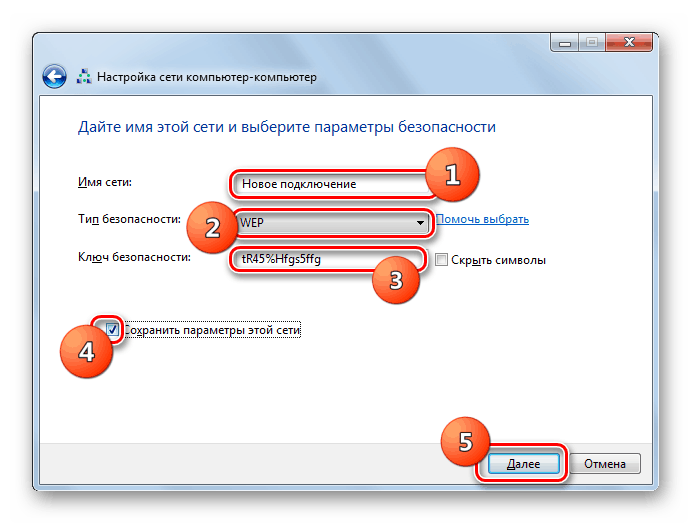
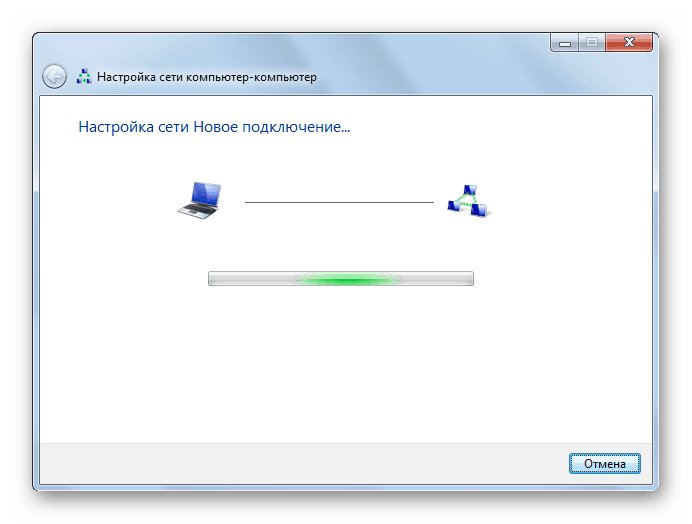
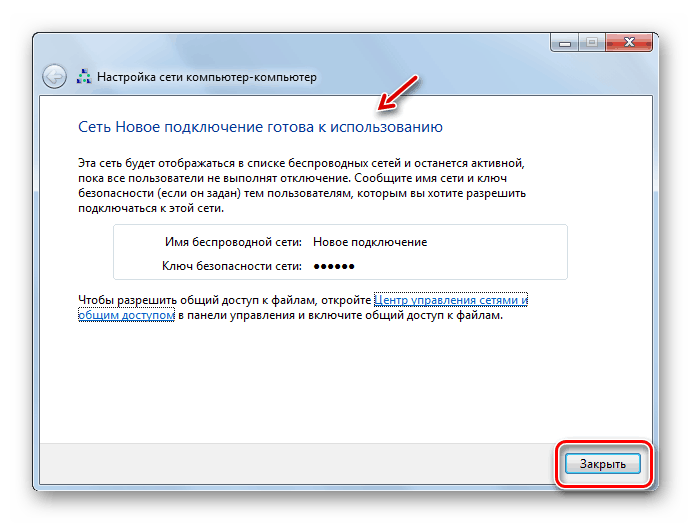
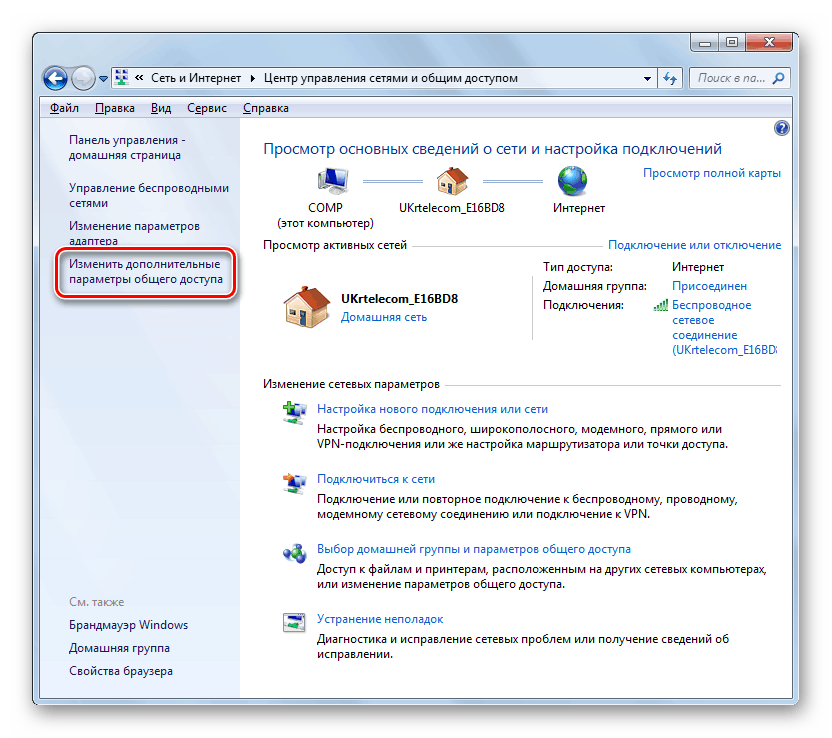
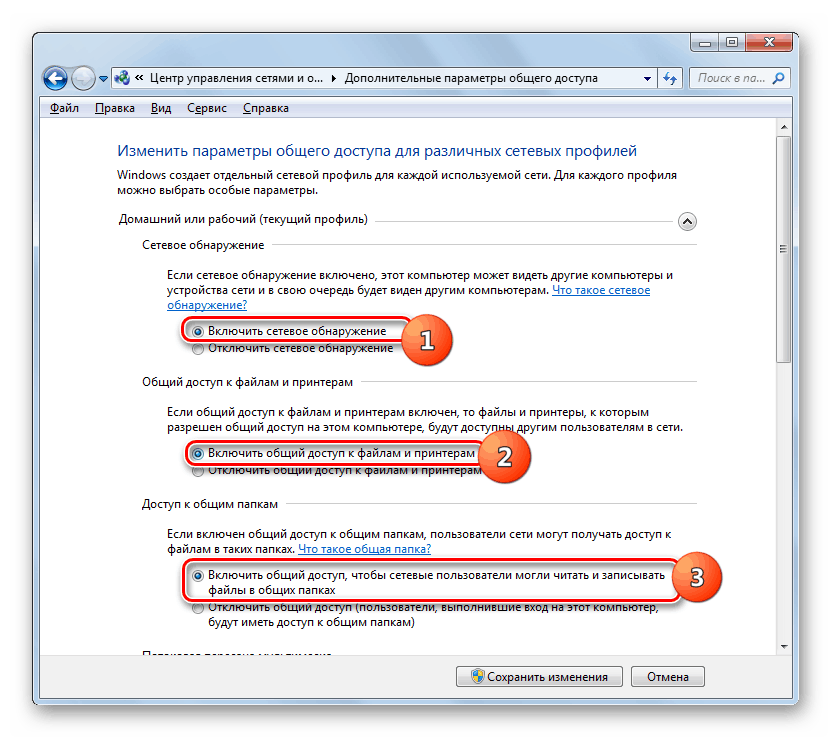
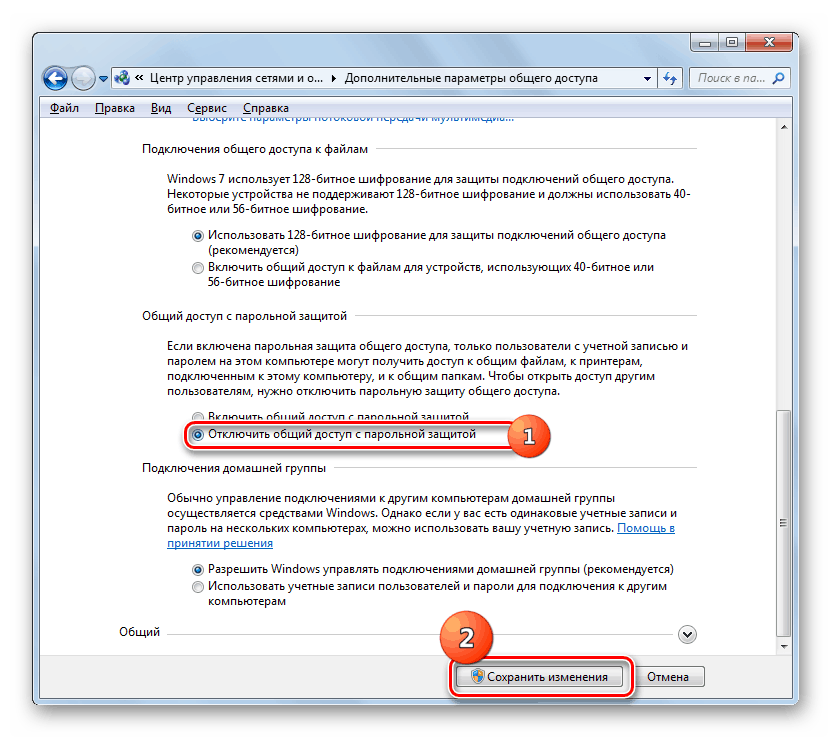
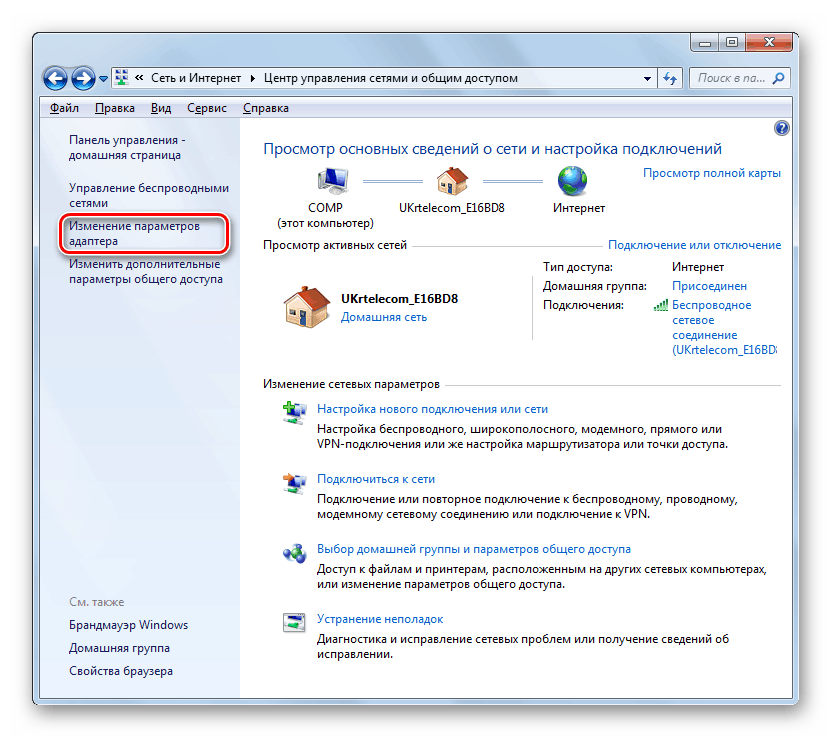
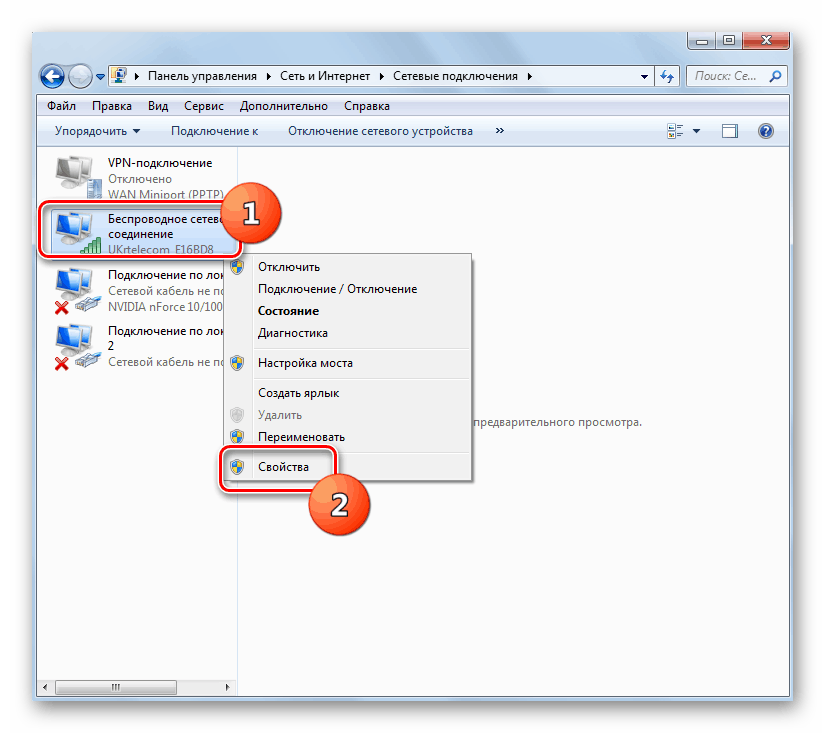
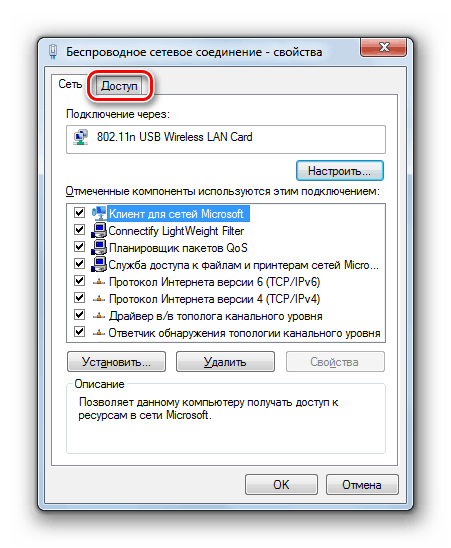
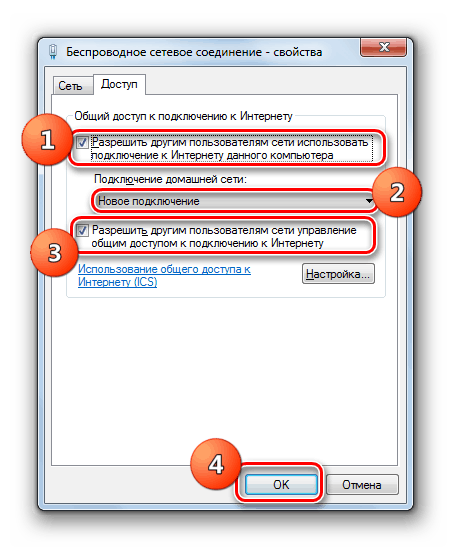
Distribucijo interneta lahko organizirate tudi z ukazno vrstico .
- Kliknite »Start« in kliknite »Vsi programi«.
- Odprite imenik »Standard« .
- Na prikazanem seznamu orodij poiščite element "Ukazna vrstica" in ga kliknite z RMB . Na seznamu možnosti izberite Zaženi s skrbniškimi pravicami.
![Zagon ukazne vrstice kot skrbnika prek menija Start v sistemu Windows 7]()
Lekcija: Zaženete "ukazno vrstico" na računalniku z operacijskim sistemom Windows 7
- V vmesniku ukazne vrstice, ki se odpre, navedite ukaz z naslednjim vzorcem:
netsh wlan set hostednetwork mode=allow ssid="наименование_соединения" key="кодовое_выражение" keyUsage=persistentNamesto » ime_ povezave « vnesite poljubno ime, ki ga želite dati omrežju, ki ga ustvarjate. Namesto "code_expression" vnesite poljubno geslo. Vsebovati mora številke in črke latinske abecede katerega koli registra. Iz varnostnih razlogov mora biti to čim bolj oteženo. Po vnosu ukaza pritisnite tipko Enter na tipkovnici, da jo izvedete.
- Če ste vse naredili pravilno, se prikaže sporočilo, ki vas obvešča, da je omrežni način gostovanja omogočen, identifikator in geslo sta spremenjena.
- Nato za aktiviranje dostopne točke vnesite naslednji ukaz:
netsh wlan start hostednetworkNato pritisnite Enter .
- Zdaj morate preusmeriti internet. V ta namen je potrebno izvesti vse iste manipulacije, ki smo jih omenili pri organizaciji distribucije s pomočjo sistemskih orodij Windows preko grafičnega vmesnika, začenši z odstavkom 13, zato jih ne bomo ponovno opisovali.
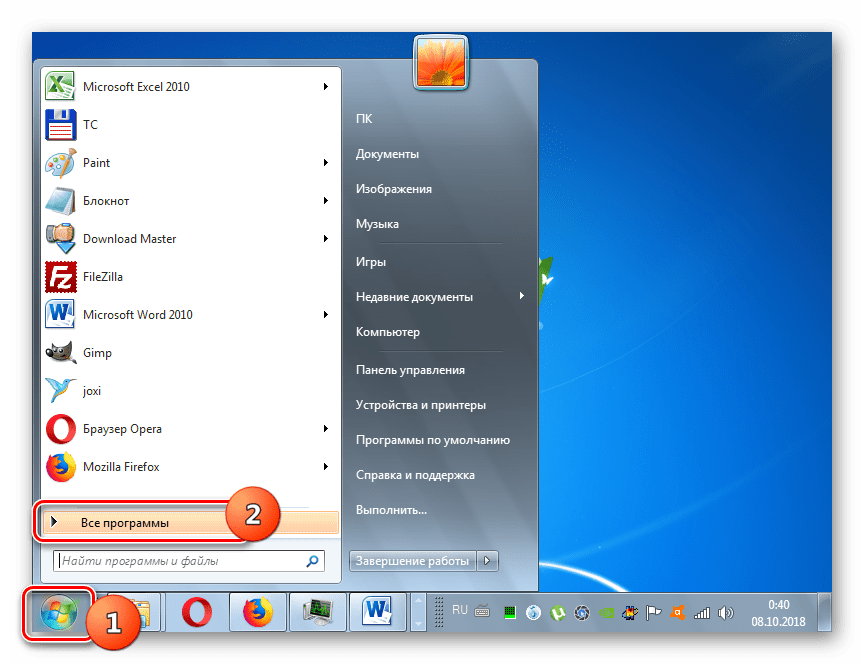
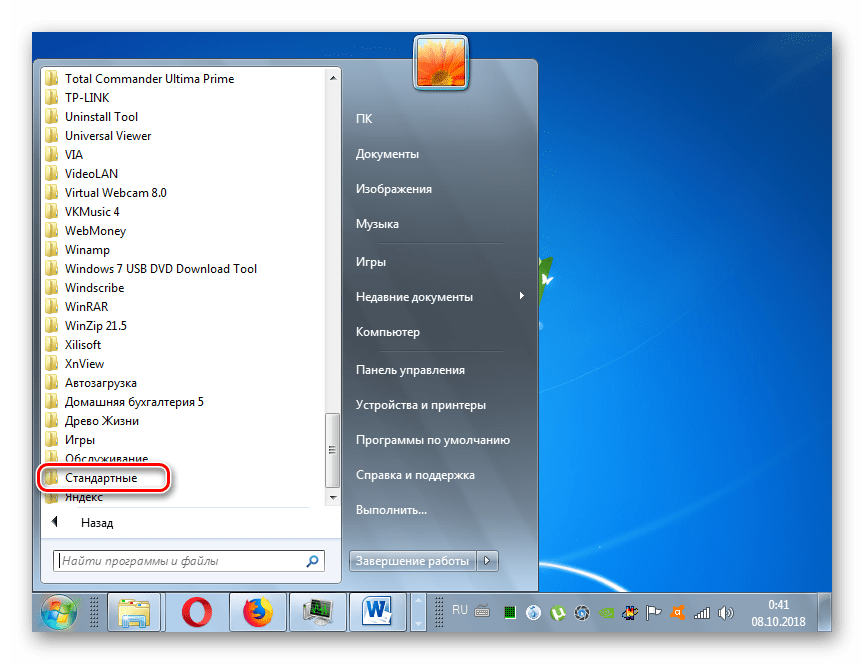
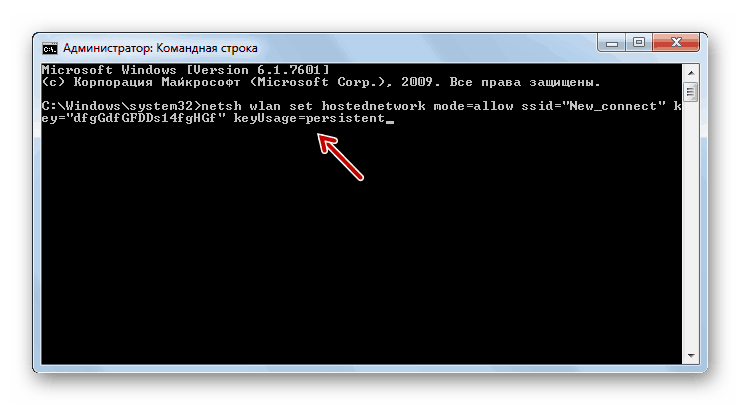
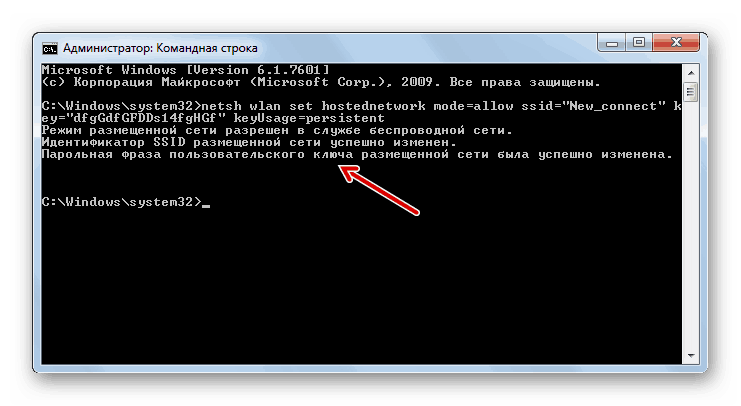
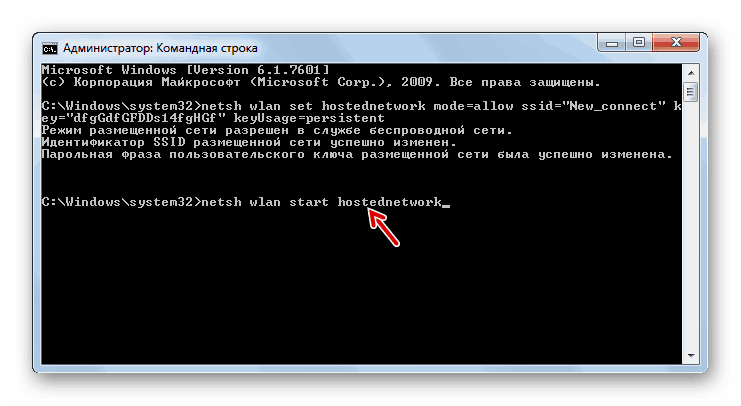
V operacijskem sistemu Windows 7 je mogoče organizirati distribucijo interneta iz prenosnega računalnika prek Wi-Fi. To je mogoče storiti na dva načina: z uporabo sistemskih orodij tretjih oseb. Druga možnost je veliko enostavnejša, vendar morate upoštevati, da pri uporabi vgrajene funkcionalnosti ni treba prenesti in namestiti nobenih dodatnih programov, ki ne bodo samo naložili sistema, temveč bodo lahko postali tudi vir ranljivosti za hekerske osebne računalnike.